ppt_逼真翻书效果
PPt翻书效果制作方法

罗贯中 著
想学会上面的动画效果吗? 想学会上面的动画效果吗?下面我就给大家分享下自己的成果 1、新建一个PPT文档,并新建一张幻灯片。 、新建一个 文档, 文档 并新建一张幻灯片。 2、用矩形工具画一个书页形状的矩形,大小小于背景的一半。拖到背 、用矩形工具画一个书页形状的矩形,大小小于背景的一半。 景的右侧。 景的右侧。 3、复制这个矩形,粘贴两次,一个拉到原来矩形的左边紧挨着,另一 、复制这个矩形,粘贴两次,一个拉到原来矩形的左边紧挨着, 个拉到其他地方备用。 个拉到其他地方备用。 4、双击右边的矩形,在填充中的颜色栏选择填充效果,然后选择图片, 、双击右边的矩形,在填充中的颜色栏选择填充效果,然后选择图片, 在电脑上随便找张图片,然后一直确定。 在电脑上随便找张图片,然后一直确定。然后双击左侧的矩形在填充 中的颜色栏选择白色。这两个紧挨着的矩形用来做书的前封面( 中的颜色栏选择白色。这两个紧挨着的矩形用来做书的前封面(一张 纸有两个面)。 纸有两个面)。 5、点击文本框,在空白处添加一个文本,内容为书的名字,并调整好 、点击文本框,在空白处添加一个文本,内容为书的名字, 字体和大小,拖到右侧矩形的适当位置(书名子的位置)。 )。同样的方 字体和大小,拖到右侧矩形的适当位置(书名子的位置)。同样的方 法用文本工具把作者写到封面上。 法用文本工具把作者写到封面上。 6、长按Ctrl键选中右边的矩形以及它上面的文本框,右击,组合。 、长按 键选中右边的矩形以及它上面的文本框, 键选中右边的矩形以及它上面的文本框 右击,组合。
12、用文本工具随便输入几个字,将这个文本框拖到右侧矩形上的一个 、用文本工具随便输入几个字, 位置。按下Ctrl键同时选中矩形和文本框,右击,组合。 键同时选中矩形和文本框, 位置。按下 键同时选中矩形和文本框 右击,组合。 13、选中左侧的矩形,右击,添加文本,输入2,双击矩形,在文本框中 、选中左侧的矩形,右击,添加文本,输入 ,双击矩形, 选择文本锁定点,选择底部,选中“ ,在文本属性栏中选择左对齐。 选择文本锁定点,选择底部,选中“2”,在文本属性栏中选择左对齐。同 样用文本工具给左边的矩形添加几个字(和第12步一样 步一样)。 样用文本工具给左边的矩形添加几个字(和第 步一样)。 14、选择右侧的矩形,右击,自定义动画,添加动画,退出,层叠,在 、选择右侧的矩形,右击,自定义动画,添加动画,退出,层叠, 动画属性中选择到左侧,快速。 动画属性中选择到左侧,快速。 15、选择左侧的矩形,右击,自定义动画,添加动画,进入,伸展,在 、选择左侧的矩形,右击,自定义动画,添加动画,进入,伸展, 动画属性中选择自右侧,快速,之后。 动画属性中选择自右侧,快速,之后。 16、选择右侧的矩形,右击,叠放次序,置于底层。 、选择右侧的矩形,右击,叠放次序,置于底层。 17、按下F5,点击鼠标,是不是有两页纸的动画效果了? 、按下 ,点击鼠标,是不的矩形,右击,自定义动画,在退出效果中选择层叠,方向 、选中右边的矩形,右击,自定义动画,在退出效果中选择层叠, 为到左侧,速度为快速。 为到左侧,速度为快速。 8、选中左边的矩形,右击,自定义动画,在进入效果中选择伸展,方向 、选中左边的矩形,右击,自定义动画,在进入效果中选择伸展, 为自右侧,速度为快速, 开始”为之后。 为自右侧,速度为快速,“开始”为之后。 9、按下F5,点击鼠标看看是不是有翻书的效果了?有了是吧?可是,一 、按下 ,点击鼠标看看是不是有翻书的效果了?有了是吧?可是, 本书要有很多页才行的,我们接着做。 本书要有很多页才行的,我们接着做。 10、将备用的矩形复制并粘贴两次,将粘贴的两个矩形分别拖到前面两 、将备用的矩形复制并粘贴两次, 个矩形上面,完全覆盖。 个矩形上面,完全覆盖。 11、选中右侧的矩形,右击,添加文本,输入1,双击矩形,在弹出的对 、选中右侧的矩形,右击,添加文本,输入 ,双击矩形, 话框的上檐选择文本框,文本锁定点,底部,然后选中“ , 话框的上檐选择文本框,文本锁定点,底部,然后选中“1”,在文本属性 栏中选择右对齐,这时,数字1就跑到右下角了 就跑到右下角了。 栏中选择右对齐,这时,数字 就跑到右下角了。
如何制作wps ppt书本翻页效果
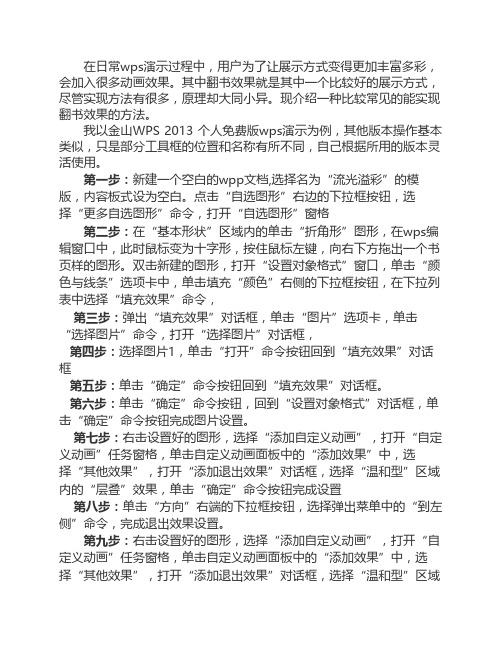
在日常wps演示过程中,用户为了让展示方式变得更加丰富多彩,会加入很多动画效果。
其中翻书效果就是其中一个比较好的展示方式,尽管实现方法有很多,原理却大同小异。
现介绍一种比较常见的能实现翻书效果的方法。
我以金山WPS 2013 个人免费版wps演示为例,其他版本操作基本类似,只是部分工具框的位置和名称有所不同,自己根据所用的版本灵活使用。
第一步:新建一个空白的wpp文档,选择名为“流光溢彩”的模版,内容板式设为空白。
点击“自选图形”右边的下拉框按钮,选择“更多自选图形”命令,打开“自选图形”窗格第二步:在“基本形状”区域内的单击“折角形”图形,在wps编辑窗口中,此时鼠标变为十字形,按住鼠标左键,向右下方拖出一个书页样的图形。
双击新建的图形,打开“设置对象格式”窗口,单击“颜色与线条”选项卡中,单击填充“颜色”右侧的下拉框按钮,在下拉列表中选择“填充效果”命令,第三步:弹出“填充效果”对话框,单击“图片”选项卡,单击“选择图片”命令,打开“选择图片”对话框,第四步:选择图片1,单击“打开”命令按钮回到“填充效果”对话框第五步:单击“确定”命令按钮回到“填充效果”对话框。
第六步:单击“确定”命令按钮,回到“设置对象格式”对话框,单击“确定”命令按钮完成图片设置。
第七步:右击设置好的图形,选择“添加自定义动画”,打开“自定义动画”任务窗格,单击自定义动画面板中的“添加效果”中,选择“其他效果”,打开“添加退出效果”对话框,选择“温和型”区域内的“层叠”效果,单击“确定”命令按钮完成设置第八步:单击“方向”右端的下拉框按钮,选择弹出菜单中的“到左侧”命令,完成退出效果设置。
第九步:右击设置好的图形,选择“添加自定义动画”,打开“自定义动画”任务窗格,单击自定义动画面板中的“添加效果”中,选择“其他效果”,打开“添加退出效果”对话框,选择“温和型”区域内的“层叠”效果,单击“确定”命令按钮完成设置。
第十步:单击“方向”右端的下拉框按钮,选择弹出菜单中的“到左侧”命令,完成退出效果设置。
制作模拟翻书效果PPT共44页PPT资料

同翻书一样。切换过程是先掀起前页右半页(左半页不动),向左“翻动”,渐显 后页;当前页右半页翻过中轴线时,翻面变成后页的左半页,最后左半页全部落下, 显示出全部后页。 现以我制作的【翻书效果演示幻灯片】为例,来具体介绍制作方法: 一、图片准备 先使用【光影魔术手】等图片处理软件将所选图片按宽高比例4:3裁剪。 二、插入图片 将以上裁剪的好10张静物图片分别插入10页幻灯片上,要求完全与幻灯片界面尺寸 吻合,再加片头和片尾,共12页。 三、复制图片 除片头和片尾外,对中间10页幻灯片上的图片分别再复制一张完全相同的图片。作 为特例,对第2页幻灯片图片得复制二张相同图片。 四、裁剪图片 分别将二张图片按如下方法裁剪成左、右两个半张图片: (1)选中图片→【设置图片格式】→【尺寸】→原始尺寸宽度:a 厘米→【图片】 →【裁剪】→左:【a/2厘米】→【确定】,即产生出右半张图片。 (2)选中图片→【设置图片格式】→【图片】→【裁剪】→右:【(a/2 - 0.02)厘米】 →【确定】,即产生出左半张图片。 五、复制半张图片
安置图片
七、动画设置
均在叠放在上面的两个半页图片上设置。 【先右】: 选中右半页图片→【退出—层叠】→【开 始—之后】→【方向—到左侧】→【速度— 快速】。 【后左】: 选中左半页图片→【进入—伸展】→【开 始—之后】→【方向—自右侧】→【速度— 快速】。 设置完成,即可看到翻书的效果。这是翻书 动画制作的最后一步。
将已裁剪好的左、右两个半张图片分别再复制粘贴至下一页幻灯片上。作为特例, 对第2页幻灯片,只需保留一张图片,将裁剪下来的左、右各半张图片【剪切】、 【粘贴】至第3页幻灯片上。
韦彦复老师《模拟制作翻书的效果:层叠与伸展组合》教材全文
ppt怎么制作翻书效果动画

我们ppt制作是不可能只有文字,经常需要添加一些动画特效,增加观赏性和美观性。
今天小编要教的大家的是PPT中的翻书动画效果,有兴趣的朋友一起来看看吧!PPT制作翻书效果教程:1、先打开PPT,然后用矩形工具左侧画一个矩形,选中复制后再粘贴放置在刚才矩形的右侧。
2、选中右边矩形,点击选择自定义动画,然后依次选择“添加效果→退出→其他效果→层叠”。
3、然后设置层叠的效果,把“方向”改为“到左侧”。
4、再选中左侧矩形,然后依次单击“添加效果→进入→其他效果→伸展”。
5、然后设置伸展的效果,将“开始”设置为“之后”,把“方向”改为“自右侧”。
6、在自定义动画窗格内选中两个动画,单击其中一个下拉菜单,选择“计时→触发器”里的“矩形3”,这个矩形就是右侧的矩形。
7、接下来往回做翻的效果。
先选中左侧矩形,依次单击“添加效果→退出→层叠”,把“方向”变为“到右侧”。
8、然后选中右侧矩形,接下来依次单击“添加效果→进入→伸展”,把“开始”设置为“之后”,把“方向”改为“自左侧”。
9、在自定义动画窗格内选中两个动画,单击其中一个下拉菜单,选择“计时→触发器”里的“矩形3“这个矩形就是左侧的矩形”。
10、选中这两个矩形,复制再粘贴3次。
11、依次对右侧的4个矩形从上往下即按1至4的顺序分别右键,在弹出的菜单中选择“叠放次序→置于底层”。
12、除左侧最下面(封底)和右侧最上面的矩形(封面)外,分别双击其他6个矩形,在弹出的“设置自选图形格式”对话框中,切换到“颜色和线条”选项卡,单击“颜色”右边的下拉框,在列表里选择“填充效果”;弹出“填充效果”对话,切换到“图片”选项卡,单击“选择图片”按钮,选择需要的照片插入就可以了。
PowerPoint翻书效果
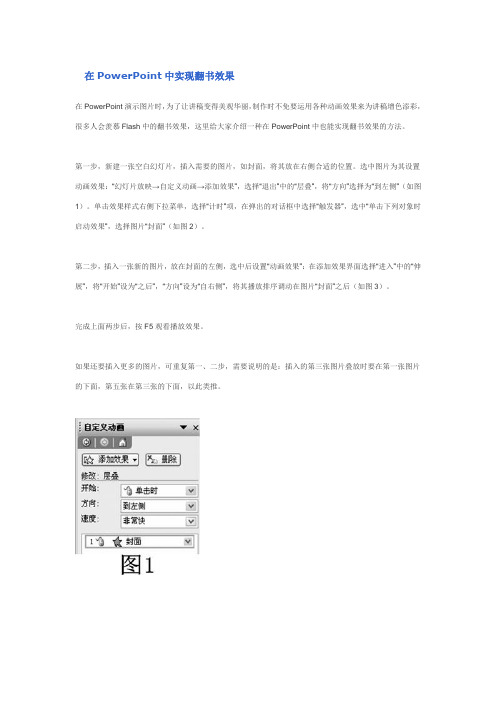
在PowerPoint中实现翻书效果
在PowerPoint演示图片时,为了让讲稿变得美观华丽,制作时不免要运用各种动画效果来为讲稿增色添彩,很多人会羡慕Flash中的翻书效果,这里给大家介绍一种在PowerPoint中也能实现翻书效果的方法。
第一步,新建一张空白幻灯片,插入需要的图片,如封面,将其放在右侧合适的位置。
选中图片为其设置动画效果:“幻灯片放映→自定义动画→添加效果”,选择“退出”中的“层叠”,将“方向”选择为“到左侧”(如图1)。
单击效果样式右侧下拉菜单,选择“计时”项,在弹出的对话框中选择“触发器”,选中“单击下列对象时启动效果”,选择图片“封面”(如图2)。
第二步,插入一张新的图片,放在封面的左侧,选中后设置“动画效果”:在添加效果界面选择“进入”中的“伸展”,将“开始”设为“之后”,“方向”设为“自右侧”,将其播放排序调动在图片“封面”之后(如图3)。
完成上面两步后,按F5观看播放效果。
如果还要插入更多的图片,可重复第一、二步,需要说明的是:插入的第三张图片叠放时要在第一张图片的下面,第五张在第三张的下面,以此类推。
ppt怎么制作翻书的动画.doc
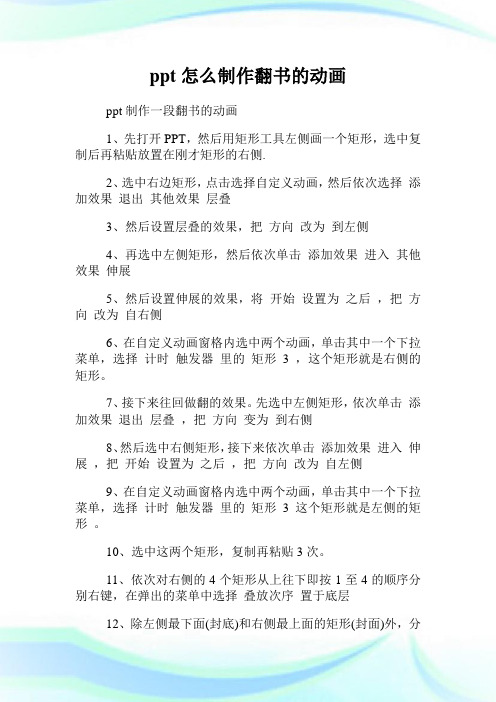
ppt怎么制作翻书的动画
ppt制作一段翻书的动画
1、先打开PPT,然后用矩形工具左侧画一个矩形,选中复制后再粘贴放置在刚才矩形的右侧.
2、选中右边矩形,点击选择自定义动画,然后依次选择添加效果退出其他效果层叠
3、然后设置层叠的效果,把方向改为到左侧
4、再选中左侧矩形,然后依次单击添加效果进入其他效果伸展
5、然后设置伸展的效果,将开始设置为之后,把方向改为自右侧
6、在自定义动画窗格内选中两个动画,单击其中一个下拉菜单,选择计时触发器里的矩形 3 ,这个矩形就是右侧的矩形。
7、接下来往回做翻的效果。
先选中左侧矩形,依次单击添加效果退出层叠,把方向变为到右侧
8、然后选中右侧矩形,接下来依次单击添加效果进入伸展,把开始设置为之后,把方向改为自左侧
9、在自定义动画窗格内选中两个动画,单击其中一个下拉菜单,选择计时触发器里的矩形 3 这个矩形就是左侧的矩形。
10、选中这两个矩形,复制再粘贴3次。
11、依次对右侧的4个矩形从上往下即按1至4的顺序分别右键,在弹出的菜单中选择叠放次序置于底层
12、除左侧最下面(封底)和右侧最上面的矩形(封面)外,分
别双击其他6个矩形,在弹出的设置自选图形格式对话框中,切换到颜色和线条选项卡,单击颜色右边的下拉框,在列表里选择填充效果弹出填充效果对话,切换到图片选项卡,单击选择图片按钮,选择需要的照片插入就可以了。
以上就是ppt给图片添加翻书效果的方法,一张一张翻过去很好看,喜欢的朋友可以学习一下。
ppt怎么做翻页效果

ppt怎么做翻页效果ppt怎么做翻页效果呢?下面就让店铺来告诉你ppt怎么做翻页效果的方法吧!ppt做翻页效果的方法制作两个页面1点击“自选图形”右边的小三角,选择“基本图形”下的“折角形”图形,在PowerPoint中画出一个书页样的图形,宽度最好小于文档的一半。
2按住健盘上的"ctrl”键,拉(复制粘贴)出一个相同的图形,并排摆放于第一个图形的左面,然后点击“绘图”右边的小三角,选择“旋转或翻转”——“水平翻转”。
3选中右面的图形,左击两次(双击)选择“颜色和线条”---颜色的小黑三角---填充效果—图片—选择图片—插入—确定---确定,,用同样的方法,在左面的图形插入图片。
END添加动画1选中右边的图形,添加自定义动画(点击“幻灯片放映”———“自定义动画”),在弹出的自定义动画面板中的“添加效果”中,选择“退出”———“层叠”效果。
方向选择“到左侧”。
2选中左面的图形,添加动画。
在添加效果中选择“进入”——“伸展”。
“开始”选择“之后”,“方向”选择“自右侧”。
再选中左面的图形,再给它一个效果”进入---渐变,“开始”选择“之前”。
3此时可放映幻灯片,测试一下效果,是否有翻书的效果。
如果正确,那咱们开始制作多页翻书效果了END制作多页翻书效果先选中右面的图片。
复制,粘贴一张。
双击这一张,选择“颜色和线条”---颜色的小黑三角---填充效果—图片—选择图片—插入—确定---确定。
再右击,选择“叠放次序---置于底层。
然后,选中左面的图片。
复制粘贴一张,双击这一张,选择“颜色和线条”---颜色的小黑三角---填充效果—图片—选择图片—插入—确定---确定。
再选中右面的图片。
复制,粘贴一张。
双击这一张,选择“颜色和线条”---颜色的小黑三角---填充效果—图片—选择图片—插入—确定---确定。
再又击,选择“叠放次序---置于顶层。
4然后,选中左面的图片。
复制粘贴一张,双击这一张,选择“颜色和线条”---颜色的小黑三角---填充效果—图片—选择图片—插入—确定---确定。
ppt怎么制作翻书效果动画
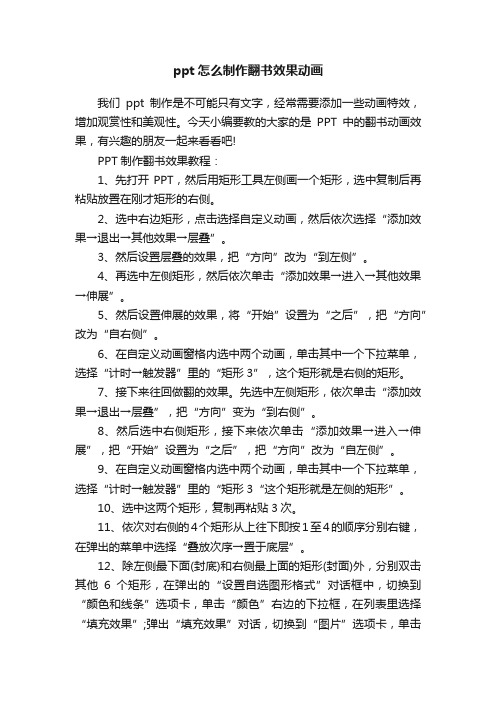
ppt怎么制作翻书效果动画我们ppt制作是不可能只有文字,经常需要添加一些动画特效,增加观赏性和美观性。
今天小编要教的大家的是PPT中的翻书动画效果,有兴趣的朋友一起来看看吧!PPT制作翻书效果教程:1、先打开PPT,然后用矩形工具左侧画一个矩形,选中复制后再粘贴放置在刚才矩形的右侧。
2、选中右边矩形,点击选择自定义动画,然后依次选择“添加效果→退出→其他效果→层叠”。
3、然后设置层叠的效果,把“方向”改为“到左侧”。
4、再选中左侧矩形,然后依次单击“添加效果→进入→其他效果→伸展”。
5、然后设置伸展的效果,将“开始”设置为“之后”,把“方向”改为“自右侧”。
6、在自定义动画窗格内选中两个动画,单击其中一个下拉菜单,选择“计时→触发器”里的“矩形3”,这个矩形就是右侧的矩形。
7、接下来往回做翻的效果。
先选中左侧矩形,依次单击“添加效果→退出→层叠”,把“方向”变为“到右侧”。
8、然后选中右侧矩形,接下来依次单击“添加效果→进入→伸展”,把“开始”设置为“之后”,把“方向”改为“自左侧”。
9、在自定义动画窗格内选中两个动画,单击其中一个下拉菜单,选择“计时→触发器”里的“矩形3“这个矩形就是左侧的矩形”。
10、选中这两个矩形,复制再粘贴3次。
11、依次对右侧的4个矩形从上往下即按1至4的顺序分别右键,在弹出的菜单中选择“叠放次序→置于底层”。
12、除左侧最下面(封底)和右侧最上面的矩形(封面)外,分别双击其他6个矩形,在弹出的“设置自选图形格式”对话框中,切换到“颜色和线条”选项卡,单击“颜色”右边的下拉框,在列表里选择“填充效果”;弹出“填充效果”对话,切换到“图片”选项卡,单击“选择图片”按钮,选择需要的照片插入就可以了。
补充:ppt制作常用快捷键--Ctrl字母组合键【Ctrl+A】选择全部对象或幻灯片【Ctrl+B】添加/删除文本加粗【Ctrl+C】复制【Ctrl+D】生成对象或幻灯片副本【Ctrl+E】段落居中对齐【Ctrl+F】打开“查找”对话框【Ctrl+G】打开“网格参考线”对话框【Ctrl+H】打开“替换”对话框【Ctrl+I】添加/删除文本倾斜【Ctrl+J】段落两端对齐【Ctrl+K】插入超链接【Ctrl+L】段落左对齐【Ctrl+M】或【Enter】插入新幻灯片【Ctrl+N】生成新PPT文件【Ctrl+O】打开PPT文件【Ctrl+P】打开“打印”对话框【Ctrl+Q】关闭程序【Ctrl+R】段落右对齐【Ctrl+S】保存当前文件【Ctrl+T】打开“文字”对话框【Ctrl+U】添加/删除文本下划线【Ctrl+V】粘贴【Ctrl+W】关闭当前文件【Ctrl+X】剪切【Ctrl+Y】重复最后操作【Ctrl+Z】撤销操作相关阅读:制作PPT实用技巧:1、在PPT中加入公司LOGO(1)执行“视图-母版-幻灯片母版”这一命令;(2) 在“幻灯片母版视图”中,单击“插入”菜单下的“图片”,选择“来自文件”,将Logo放在合适的位置上(公司Logo可以进行修改设置);(3)关闭母版视图,返回到普通视图后,我们就能在PPT的每一页上看到公司LOGO了。
- 1、下载文档前请自行甄别文档内容的完整性,平台不提供额外的编辑、内容补充、找答案等附加服务。
- 2、"仅部分预览"的文档,不可在线预览部分如存在完整性等问题,可反馈申请退款(可完整预览的文档不适用该条件!)。
- 3、如文档侵犯您的权益,请联系客服反馈,我们会尽快为您处理(人工客服工作时间:9:00-18:30)。
言
“金点子 ”合理化建议 今年按照局拓展空间、
文字材料应注意以下几点: 服务大局、集成创新、助推发 产生背景——要将提 展的工作思路,公司合理化建 出此项“金点子”的前提进行 议征集活动继续进行。活动的 扼要介绍,力争一两句话将 主要目的是为进一步促进“双 “金点子”产生的背景交待清 推”(推进项目精细管理,推 楚; 进生产降本增效)劳动竞赛活 动的深入开展,激发职工聪明 点子原理——要尽量 才智和创新能力,提高项目管 做到深入浅出,达到不仅技术 理和赢利水平,提高企业竞争 人员能看懂,外行人也能明白 力,为职工提供展示才华的舞 七八分的目的,可适当辅之以点子”合理化建议在项 一、定义 目的运行情况进行简单介绍并 “金点子”合理化建 配项目执行“金点子”后的整 体照片; 议,应立足本职岗位,建议 ppt宝藏 效益效果 —— 要将“金 内容着眼于 “小” ,是能够 点子 ”执行后的所产生的直接 解决实际问题并带来社会和 经济效益和社会效益,包括对 经济效果的建议。应具有先 质量的提高、工期的缩短、节 进性、可操作性和易推广性, 能降耗的指标等进行介绍,可 提供下载 侧重于项目的技术创新、工 用数字说明的要用数字说明, 艺优化和工艺改进。 最好有使用前和使用后的对比, 要尽量做到简明、直观;
